Paso 4: impresión 3D del recinto
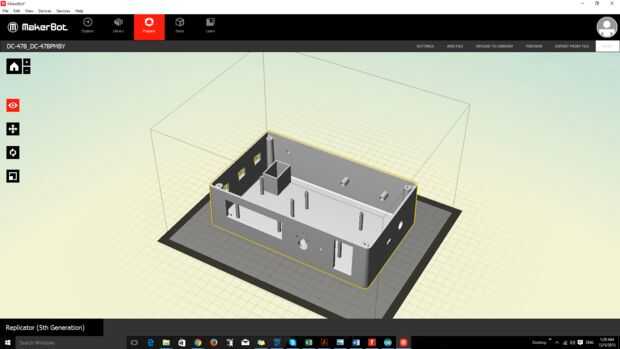


Diseñé un recinto para mis componentes y caja de seguridad pequeña para cerrar la parte abierta de la resistencia en Autodesk inventor. Por cierto, puede instalar y utilizar Autodesk Inventor gratis por 3 años si usted es un estudiante y tener una dirección de correo electrónico de estudiante. Usted necesitará crear una cuenta en el sitio web de Autodesk y luego instalas el software que usted quiere. Aquí está el enlace.
El recinto fue fácil diseño en Inventor. Utiliza la función geométrica de proyecto para algunas partes y utilicé pinza para algunos otros componentes y poner los derecha agujeros para los tornillos. He utilizado casi solamente sacan geometría para hacer los agujeros o los agujeros del corte.
Incluí mi recinto como fichero STL. STL es un archivo que puede exportar desde Autodesk Inventor y muchos otros programas de diseño una vez que usted diseñó el modelo. Este tipo de archivo puede utilizarse para impresión 3D en software de Makerbot.
Finalmente, se montará su Arduino, placa de relé de 4 canales, relais de estado sólido, interruptor, motor servo, 2V LED, pantalla LCD I2C. También hay una parte en la que se puede montar la batería de 9V. Para poder entrar y salir los cables, hay 7 orificios en el gabinete. Puede que necesite los agujeros para los componentes del papel de lija. Usé estos lijar palos para eso. Usted también necesitará M2-0.4 métrico rosca gruesa para montar la tapa y componentes junto con un destornillador.












